iPhone6升级iOS12测试版教程
近日,苹果正式发布了全新一代的iOS 12系统,对于开发者或者尝鲜果粉用户来说,已经可以升级到iOS 12测试版了。此次,iOS12对老设备颇为照顾,显著提升了老设备的流畅度,这也使得不少iPhone6等用户纷纷升级尝鲜。在“电脑百事网”微信公众号中,关于“iPhone6怎么升级iOS12”问的最多,今天小编专门写一篇苹果6升级iOS12测试版教程,顺便也给大家划一下重点,哪些地方需要注意,为何升级失败等。

苹果6升级iOS12测试版教程
首先,iOS 12是支持苹果iPhone 6的,再老一些的 5s 也支持,再老的设备就不支持了,感兴趣的朋友可以看下iOS 12支持设备清单,如下图所示。
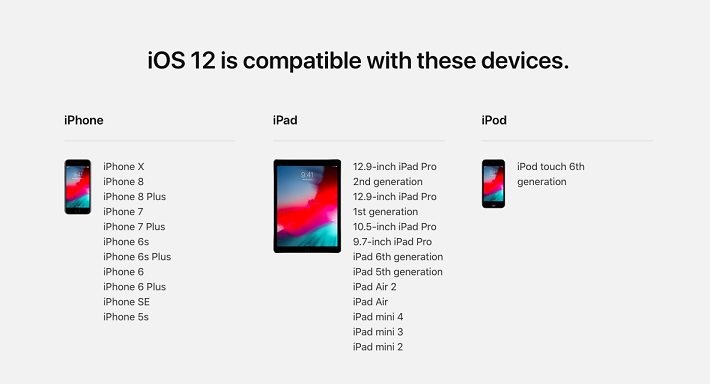
iPhone6怎么升级iOS 12?
首先,目前iOS 12只有测试版,正式版需要等到9月苹果今年年度新机发布之后,才会面向普通老设备用户推送。因此,目前可以升级的只有iOS 12 Beta测试版,后续应该还会有稳定一些的公测版。

由于是测试版,并非稳定正式版,因此Bug会比较多,这也是为何我们只建议开发者或者尝鲜用户群体升级。普通用户,如果担心稳定或者某些APP不兼容的话,建议再等等稳定版吧,当然如果你有备用机,那就果断尝鲜体验吧。
当然了,如果升级iOS 12测试版,不满意的话,也可以降级到iOS 11.4正式版,只不过麻烦一些,文末有相关教程链接。
了解iOS 12测试版升级须知之后,回归正题,苹果6升级iOS12测试版教程,如下。
iPhone 6升级iOS 12测试版有2种方法,最简单的一种是,在苹果6上安装iOS 12描述文件,然后通过OTA方式在线升级。另外一种是下载iOS 12测试版固件,然后通过iTunes工具,在电脑上刷机升级,这种方式比较麻烦一些,不太建议采用这种方法。本文,主要演示通过安装描述文件,在线升级iOS12方法。
第一步:首先在iPhone 6中安装iOS 12描述文件,这个之前我们已经有分享过。大家可以在“电脑百事网”微信公众号后台回复“12”即可获取描述文件地址,如下图所示。
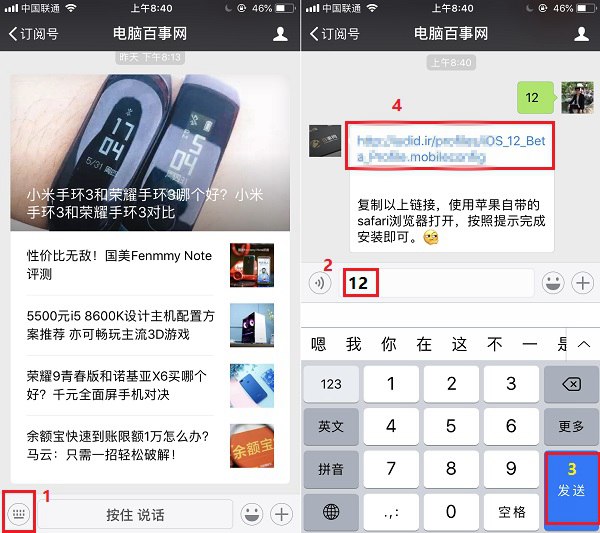
如果还没有关注“电脑百事网”微信公众号,可以使用微信扫码下方的二维码关注,然后回复“12”获取描述文件地址。

扫一扫关注“电脑百事网”微信公众号
获取到iOS 12描述文件网址后,先接复制,然后打开iPhone6手机自动的 Safari浏览器,然后粘贴上 iOS12描述文件 网址,并打开,之后会看到一个提示,直接点击“允许”,最后再点击右上角的“安装”就可以完成iOS12描述文件安装了。
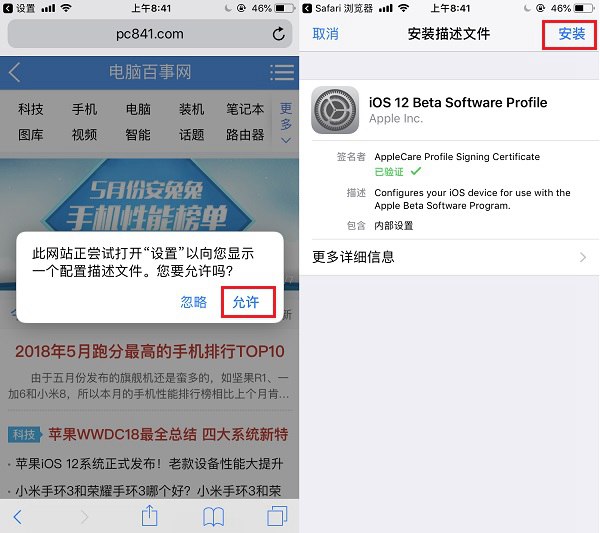
注意:在电脑百事网“微信公众号”中 获取到 iOS12描述文件网址 后,不是直接打开,而是需要复制到自带的 Safari浏览器 中打开安装。很多网友由于是直接在微信中打开的描述文件安装地址,导致无法弹出“允许”界面,从而无法安装,这点需要特别注意下。
第二步:OTA在线升级iOS 12测试版
在iPhone 6中安装iOS12描述文件之后,设备会提示需要重启完成配置,这时候需要选择“重启”。重启手机后就可以开始进行OTA在线升级了。
1、依次进入iPhone 6的 设置 -> 通用 -> 软件更新 ,之后就可以检测到 iOS 12 Developer beta 可用更新了,点击底部的“下载并安装”,接下来设备就会自动下载所需要的文件进行升级。由于下载的文件在1.5GB左右(不同设备略有不同),接下来耐心等待下载完成即可。
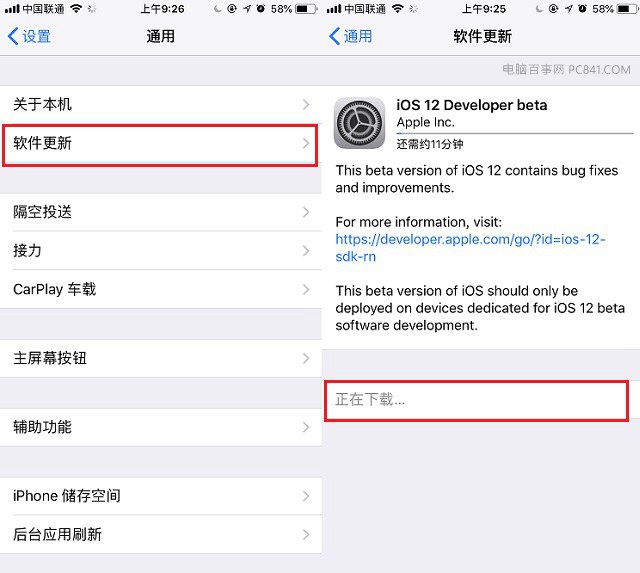
注:设备升级之前,需要检查下您的iPhone可用空间是否再2GB以上,如果存储空间不足,就会导致下载失败。此外,部分用户反馈下载太慢,首先由于下载文件大,慢是正常的,网速快的环境下,也需要等15分钟左右才能下载完。
如果网速慢的话,时间就更久了。如果等了半个小时或1个小时也没下载完,则可能是你所在的WiFi网络信号不好或者网速太慢导致。如果想要快一点,建议换个网络试试,没有网速快的网络,就只能耐心等咯~。
2、所需升级文件下载完成之后,会弹出一个“软件更新”提示,您可以选择“现在安装”或者“稍后”,如果什么也不选,8秒之后也将自动现在安装。而如果点了稍后的话,之后如果要升级,需要再次进入设置->通用->软件更新中,手动点击安装即可。
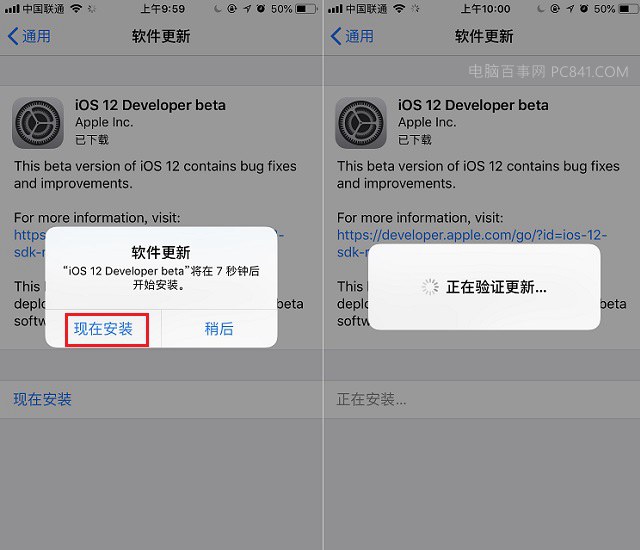
3、点击现在安装后,就会弹出“正在验证更新”提示,之后设备将自动重启完成iOS12升级,这个过程也需要持续一段时间,用户只需要耐心等等完成即可。设备重启完成更新后,再次进入设置->通用->软件更新,就可以看到已经是最新的iOS 12了,如下图所示。
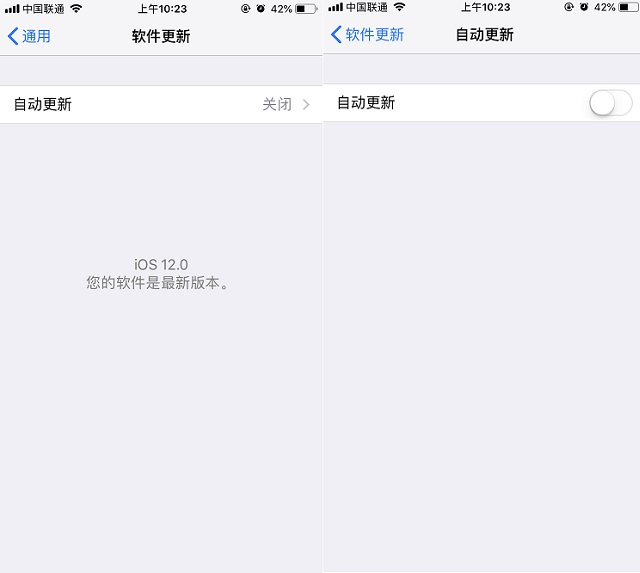
注:iOS 12升级过程中,需要保障iOS设备点亮在50%以上,如果您的iPhone手机电量偏低,则可能导致安装失败,建议电量低于50%的情况下,插上充电器,在充电状态下升级即可。
以上就是苹果iPhone6升级iOS12测试版图文教程,事实上不仅仅是iPhone 6,其它的iPhone 5s、iPhone 7/8、iPhone X升级iOS12方法都是完全一样的。
最后总结一下,部分网友遇到iOS12升级失败的几个原因:
1、在电脑百事网微信公众号获取到描述文件网址后,是直接打开的,而不是在自带Safari浏览器中打开。又或者是没有点击“允许”选项,导致看不到iOS12描述文件安装界面;
2、升级iOS12,需要确保您的设备剩余存储空间再2GB以上,如果剩余内存不够,则会导致下载升级失败,建议删除一些文件,释放存储后再试。
3、iOS12升级过程全程需要稳定的网络支持,需要在连接WiFi的环境下进行,如果网络不稳定或者网速过慢,也会导致安装失败。
4、升级过程中,确保iPhone点亮在50%以上,如果点亮偏低,则需要连接充电器,在充电中进行升级。
以上就是iPhone升级iOS12测试版的完整教程,算是很详细的一篇教程文章了。如果您需要通过刷机升级、下载iOS12 beta固件、降级等需求,请继续阅读“iOS12测试版升级常见问题”了解。
相关阅读:
iOS12支持哪些设备?iPhone4/4S/5等老机型是否支持iOS 12?
iOS12怎么升级?iOS12升级与降级至iOS11.4./11.3.1教程